Необходимо настроить подключение (сравнить с dpConnect() ) на соответствующих элементах, чтобы обеспечить реакцию на изменения элементов точки данных. Соответствующие функциональные возможности мастера сценариев находятся на вкладке меню «Связи», на которой можно настроить подключения к точкам данных, обработку неверных значений и полномочия пользователей.
 ВНИМАНИЕ
ВНИМАНИЕ
Настройка подключений точки данных доступна только в случае, когда вызов мастера сценариев выполнен через событие «Initialize».
Structure
Вкладка меню «Связи» состоит из трех частей:
- Подключение к точкам данных (точкам данных для dpConnect)
- Обработка неверных значений (словия присвоения отметки о недостоверности)
- Определение необходимых уровней полномочий (Пользовательские полномочия для подключения)
Рисунок: Обзор вкладки «Связи»

Точки данных для подключения
Обзор точек данных показывает все точки данных, для которых настраивается подключение на панели или в графическом объекте. Кроме имени точки данных, здесь также выдается информация о типах данных и переменные, для которых было создано подключение. Чтобы разместить панель оптимальным образом, имя точки данных можно заменить $-параметром. Более подробная информация приведена в разделе «$-параметр».
Рисунок: Обзор точки данных
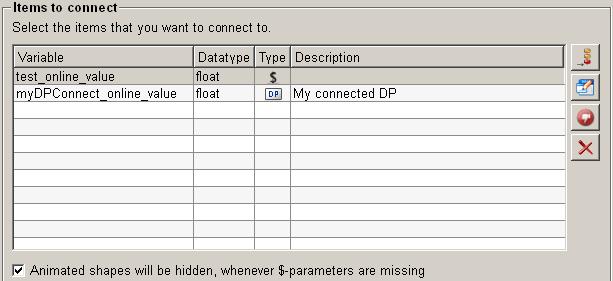
Добавить точку данных 
Чтобы добавить новую точку данных, щелкните по кнопке «Добавить точку данных»  , при этом, точка данных подключается к переменной. Затем переменную может использовать мастер сценариев. На рисунке ниже приведен пример добавления новой точки данных и возможность ее редактирования.
, при этом, точка данных подключается к переменной. Затем переменную может использовать мастер сценариев. На рисунке ниже приведен пример добавления новой точки данных и возможность ее редактирования.
Рисунок: Пример: добавление элемента точки данных для подключения
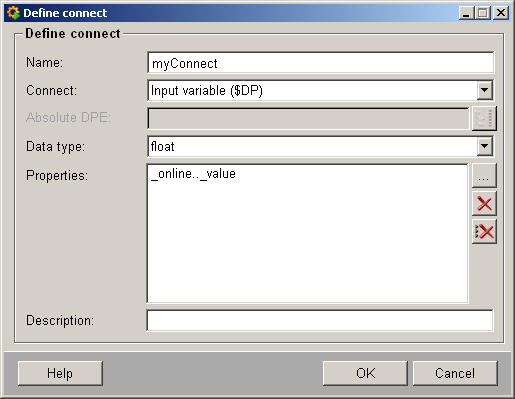
Имя
Определяет имя переменной связи, которая должна быть создана.
Связь
Позволяет выбрать для использования входную переменную ($DP) или DPE.
Входная переменная => Позволяет создать новый элемент точки данных в виде подстановочного параметра ($DP)
Абсолютный элемент точки данных => Позволяет выбрать существующий элемент точки данных
Выбор точки данных 
Щелкните по кнопке «Выбор точки данных»  , при этом, появится всплывающий список всех доступных элементов точки данных.
, при этом, появится всплывающий список всех доступных элементов точки данных.
Тип данных
Определяет тип данных переменной.
 ПРИМЕЧАНИЕ
ПРИМЕЧАНИЕ
При выборе пункта «DPE» тип данных указывается автоматически и не требует ручной настройки.
Свойства
Позволяет выбрать свойства элемента точки данных для установления подключения.
Выбор свойств 
Позволяет выбрать одно или несколько свойств элемента точки данных.
 ПРИМЕЧАНИЕ
ПРИМЕЧАНИЕ
При выборе пункта «DPE» конфигурационные элементы, которых в настоящий момент не существует для выбранного элемента точки данных, будут высвечиваться серым цветом (см. рисунок ниже).
Рисунок: Выбор свойств

Удалить выбранную запись 
Позволяет удалить выбранную запись.
Удалить все записи 
Позволяет удалить все записи
Описание
Позволяет задать многоязычное описание для элемента.
Редактировать точку данных 
Щелкните по кнопке «Редактировать точку данных»  , при этом, появится всплывающее окно. В данном окне можно отредактировать точку данных. См. также «Добавить точку данных».
, при этом, появится всплывающее окно. В данном окне можно отредактировать точку данных. См. также «Добавить точку данных».
Создать обработку неверного значения 
Щелкните по кнопке «Создать обработку неверного значения» ![]() , чтобы запустить обработку неверного значения. Более подробная информация приведена в разделе «Условия присвоения отметки о недостоверности». Подключение точки данных, созданное для данной обработки, не зависит от другого подключения точки данных.
, чтобы запустить обработку неверного значения. Более подробная информация приведена в разделе «Условия присвоения отметки о недостоверности». Подключение точки данных, созданное для данной обработки, не зависит от другого подключения точки данных.
Удалить точку данных
Выберите точку данных, щелкните по кнопке «Удалить точку данных»  , при этом, точка данных будет удалена.
, при этом, точка данных будет удалена.
Условия присвоения отметки о недостоверности
Мастер сценариев обеспечивает отклик на неверные значения при помощи определения условия присвоения отметки о недостоверности полученных значений. В случае наличия отметки о недостоверности графический объект отмечается специальным цветом, указывающим, что значения в интерфейсе пользователя неточны и недостоверны.
Рисунок: Условия присвоения отметки о недостоверности

Определить условие 
Чтобы определить соответствующее условие, щелкните по кнопке «Определить условие»  , при этом, откроется всплывающее окно. В данном окне выдается список всех доступных переменных и $-параметров, которые можно использовать в условии. Более подробная информация об окне определения условия приведена в разделе «Диалоговое окно определения условия».
, при этом, откроется всплывающее окно. В данном окне выдается список всех доступных переменных и $-параметров, которые можно использовать в условии. Более подробная информация об окне определения условия приведена в разделе «Диалоговое окно определения условия».
 ПРИМЕЧАНИЕ
ПРИМЕЧАНИЕ
Соответствующие условие можно также создать вручную. Тем не менее, поскольку синтаксис не проверяется, необходимо вручную проверить правильность синтаксиса!!
 ВНИМАНИЕ
ВНИМАНИЕ
Данное условие применяется ко ВСЕМ элементам на панели! Используйте логические условные операторы «OR» («||») для создания других условий.
Пользовательские полномочия для подключения
Чтобы обеспечить использование панели только авторизированным персоналом, для панели можно определить полномочия пользователей. Без должных полномочий точка данных не подключается, и, следовательно, работа с панелью невозможна.
Рисунок: Задание полномочий пользователей

Требуемые полномочия
Список требуемых полномочий включает все уровни полномочий, доступные в проекте. Пользователь должен иметь, по крайней мере, одно полномочие, указанное в списке необходимых полномочий, для работы с панелью.
 ПРИМЕЧАНИЕ
ПРИМЕЧАНИЕ
Выберите селектор в списке требуемых полномочий, чтобы дать указание пользователю, если он не обладает достаточными правами на работу с панелью.